JARファイル実行するには Java フレームワークが必要である点を除けば、EXE ファイルと似ています。これらは Windows 上の EXE ファイルであり、ダブルクリックしてプログラムを起動できると考えてください。 EXE ファイルを実行すると、Windows OS サポートが使用されます。同様に、JAVA または JAR ファイルを実行するときは、それらを開くために Java Framework の助けが必要です。 JAR ファイルを開くとは、アーカイブ ファイルのようにファイルを開くのではなく、実行することを意味します。この投稿では、Windows 11/10 で JAR ファイルを開いたり実行したりする方法。
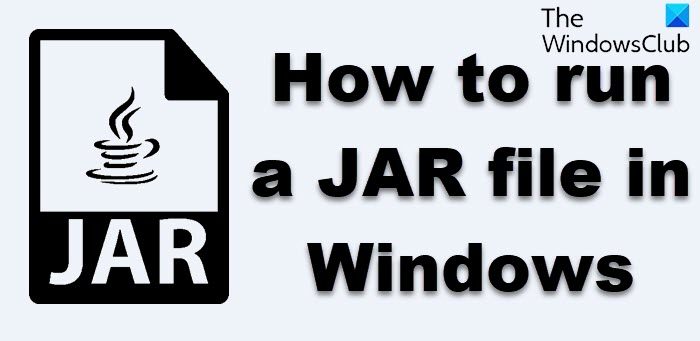
Java 実行可能 JAR ファイルとは何ですか?
JAR ファイルは、ディレクトリとソース ファイルを保存するだけでなく、実行可能ファイルとしても実行できるアーカイブ形式です。このような Java ARchive ファイルには、JAR の実行時に実行される Java クラス ファイルを含めることができます。
その間アーカイバーツールのように7-ジップJAR ファイルからコンテンツを抽出することはできますが、それを行うのは無意味です。EXE ファイルを実行するのと同じようにファイルを実行する必要があります。
Windows 11/10でJARファイルを実行する方法
Java または JAR ファイルは Windows 上で単独で実行できないため、Java フレームワークまたは一般に Java と呼ばれるもの。ただし、Java ファイルは Java の特定のバージョンに依存する可能性があります。したがって、Windows 11/10 で JAR ファイルを開くために実行する必要がある手順は次のとおりです。
- Javaをダウンロードしてインストールします。
- システムパスを設定します
- JAVAファイルを実行する
- Java ファイルの関連付けを設定する
- Java ランタイムとのファイルの関連付けを確立します。
1] Javaフレームワークをダウンロードしてインストールします
Windows で JAR ファイルを実行するには、システムに Java をインストールする必要があります。に行くJavaのダウンロードページを選択してインストールします。デフォルトでは、最新バージョンのみがインストールされます。ただし、JAR ファイルに別のバージョンの Java が必要な場合は、それをダウンロードできます。ここoracle.comから。
場合によっては、既存の古いバージョンの Java が問題を引き起こす可能性があります。したがって、このような問題に直面した場合は、必ず最初に古いバージョンを削除してください。を使用します。公式Javaリムーバーツールそれを取り除くために。次に、最新バージョンをインストールします。
2] Javaのシステムパスを設定します
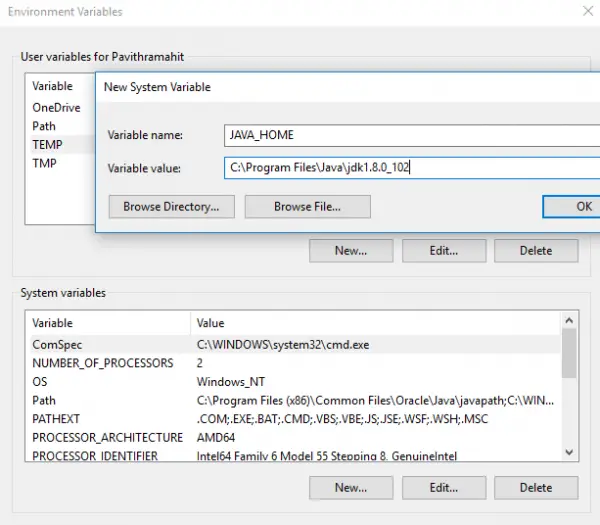
次に、次のことを行う必要があります。JAVA_HOME パスを設定します。これにより、実行する JAVA ファイルがプログラムに必要なライブラリを確実に見つけることができます。コマンドラインを使用して Java パスをエコーし、それが正しいかどうかを判断することもできます。
3] JavaまたはJARファイルを実行します
JAR ファイルをダブルクリックすると、EXE ファイルの実行と同じように自動的に実行されます。バージョンに問題がある場合は、ファイルによって通知されます。
単独では実行されない JAR ファイルがある場合は、Java JDK を使用してそれを実行できます。コマンドプロンプトを開き、「java -jar jar ファイルの名前.jar」と入力します。JAR ファイルが自動的に実行されます。
4] JavaまたはJARファイルの関連付けを設定します
最後のステップは、Java ランタイムとのファイルの関連付けを確立することです。これにより、実行するたびに、そのプログラムを実行できるプログラムの選択を求められることがなくなります。
- Shift キーを押しながらファイルを右クリックし、「プログラムから開く」オプションを選択します。
- 「別のアプリを選択」を選択します。
- Java(TM) Platform SE バイナリがリストにない場合は、スクロールして [その他のアプリ] をクリックします。
- 次に、[コンピューターからアプリを選択] を選択します。
- このコンテキスト メニューに「Java(TM) Platform SE binary」が表示されますが、選択しないでください。
- 上記で提案したパスで利用可能な JAVA または JAR ファイルを実行できるファイルを見つけます。
- 「常にこのプログラムを使用する」にチェックを入れてください。
完了すると、今後のすべての JAR ファイルは Java ランタイム ライブラリで自動的に開きます。これらすべてのファイルに Java アイコンが表示されるはずです。
コマンドラインからJava JARを実行するにはどうすればよいですか?
.jar ファイルを実行するには java コマンドを使用する必要があります。
java -jar <finename>.jar
Java がインストールされていない場合は、default-jreパッケージ。
Windows が JAR ファイルを実行しない問題を修正
Windows PC が JAR ファイルを実行しない場合は、まず Java フレームワークをダウンロードしてインストールし、次にこの投稿に記載されている手順に従う必要があります。コマンドラインを使用して JAR ファイルを実行することもできます。
これらのヒントが理解しやすく、Windows 11/10 で Java ファイルを開いたり実行したりするのに役立つことを願っています。






